SysRestore é um software alternativo gratuito de restauração do sistema para Windows 10
Todo usuário de computador que usa o computador regularmente conhece e entende o valor de seus dados. Não importa qual seja a situação, ele faz todas as tentativas possíveis para protegê-lo de qualquer tipo de infecção por vírus ou malware. E se o computador falhar ou ficar confuso por motivos desconhecidos? O que você faria em tais circunstâncias?
Bem, a maioria de nós está ciente disso e realmente inteligente o suficiente para agir com antecedência, fazendo backup dos dados usando algum software de backup gratuito (free backup software ) ou simplesmente criando pontos de restauração frequentes do sistema. Existem muitas boas ferramentas disponíveis para ajudá-lo e auxiliá-lo neste processo. E você sempre pode ter certeza de que seus dados estão seguros quando tiver o SysRestore – um utilitário gratuito de backup e restauração.
O SysRestore(SysRestore) ajuda seu computador a ficar seguro contra eventos inesperados, como travamento do sistema, ataque de vírus, perda acidental de dados, etc. Com este utilitário, um usuário pode restaurar facilmente seu disco/partição do sistema para um estado salvo anteriormente. É um utilitário gratuito de backup e restauração do sistema para Windows PC . Funciona com todos os níveis de RAID de hardware(hardware RAID) .
Software alternativo de restauração do sistema(System Restore) SysRestore
Depois de baixar o freeware, instale-o na partição do sistema, ou seja, unidade C:. Ele irá reiniciar o computador após a instalação. Inicie o programa e crie Snapshots . Os instantâneos(Snapshots) representam o status geral do seu PC. Esses instantâneos são criados como arquivos ocultos armazenados em unidades de disco rígido escolhidas aleatoriamente pelo programa, dependendo do status de suas unidades de disco rígido.
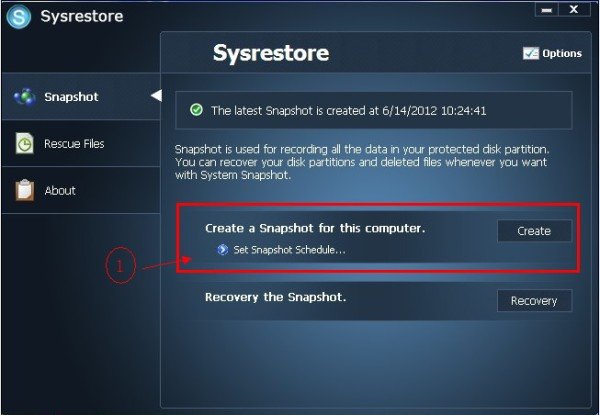
A próxima etapa é configurar diferentes opções para criar um instantâneo. Você pode agendar instantâneos em cada inicialização, uma vez por dia ou em intervalos de tempo específicos.
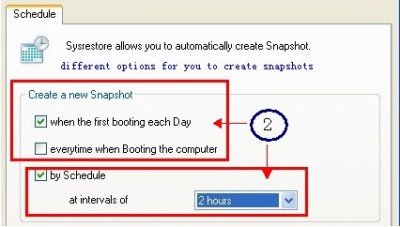
A etapa final é iniciar a recuperação do disco. Um destaque do SysRestore é que, juntamente com o disco especificado, outras partições além das partições do sistema também podem ser restauradas.
Ao contrário da restauração interna do Windows que é baseada na cópia de arquivos e que só pode fazer backup de arquivos na partição do sistema, o SysRestore é capaz de fazer backup de qualquer partição na partição de inicialização, restaurar arquivos, restaurar o sistema após a falha e fazer muito mais como com base na cópia setor por setor.
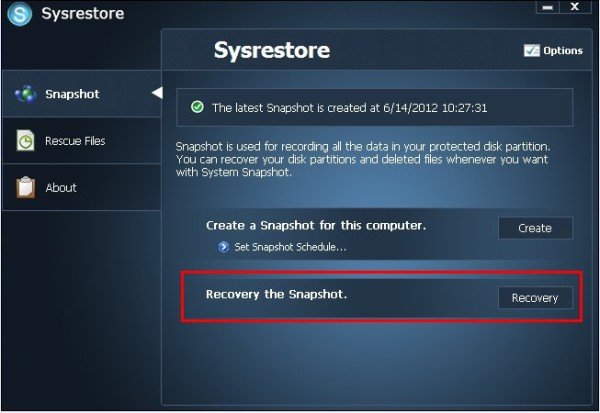
Antes de iniciar a recuperação do disco, você será solicitado a confirmar a ação, pois o processo reiniciaria seu PC.
O programa requer reinicializações em duas ocasiões, uma durante a instalação e outra durante a recuperação de um disco. Isso porque a recuperação deve ser feita no Modo de Recuperação(Recovery Mode) . Portanto, a primeira reinicialização é para alternar para o modo de recuperação, enquanto a segunda reinicialização é para encerrar a recuperação e reiniciar o sistema operacional.
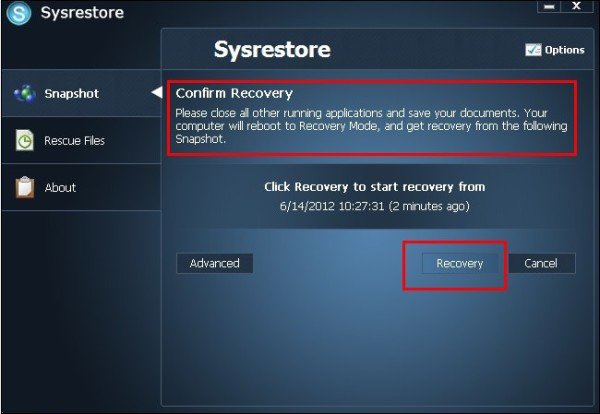
Você pode selecionar o tipo de Snapshot que gostaria de usar para recuperar o disco. Existem 3 tipos de instantâneos fornecidos:
- Automático
- Agendado
- Manual
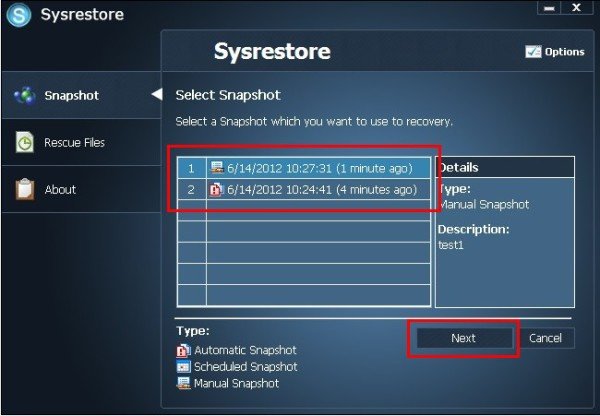
Você também achará útil usar essa ferramenta se achar que a Restauração do sistema não está funcionando(System Restore is not working) e você não conseguiu solucionar problemas e corrigi-la com êxito.
Você pode baixar o programa aqui(here)(here) . O SysRestore é compatível com todas as versões do Windows e é gratuito(Free) apenas para usuários domésticos.
Related posts
Delete System Image Restore Point de System Restore em Windows 10
Como recuperar arquivos de um System Restore Point em Windows 10
Como criar System Restore shortcut em Windows 10
Rstrui.exe não funciona ou reconhecido em Windows 10
2 maneiras de habilitar o System Restore em Windows 10
Como para Backup & Restore Boot Configuration Data (BCD) em Windows 10
Como usar System Restore no Windows 10
3 etapas para restaurar seu PC com Windows para um estado de funcionamento, com a Restauração do Sistema
Ligue e Enable System Restore em Windows 10
RSAT faltando DNS server ferramentas em Windows 10
MBR Backup: Backup, Restore Master Boot Record em Windows 10
Ativar System Print Dialog em Microsoft Edge em Windows 10
Como encontrar System Uptime em Windows 10
Change Colors de tamanhos System Elements & Font em Windows 10
O Windows 10 não inicializa após a restauração System
Como esconder Notification Area & System Clock em Windows 10
Criando um Full System Image Backup em Windows 10 [The Ultimate Guide]
Backup and Restore WiFi ou Wireless Network Profiles em Windows 10
Como editar ou alterar System Information em Windows 10
Como habilitar a restauração do sistema no Windows 7
